Iklan
Penyimpanan cloud pribadi telah menjadi sangat berguna karena Anda tidak perlu khawatir di mana barang-barang Anda: itu mudah diakses, dan selalu terbaru. Di Linux Anda dapat mengakses penyimpanan cloud pribadi Anda dengan berbagai cara. Ini bagus, karena Anda dapat menggunakan metode apa pun yang paling berhasil - bahkan jika Anda pecandu terminal!
Gunakan Klien Resmi
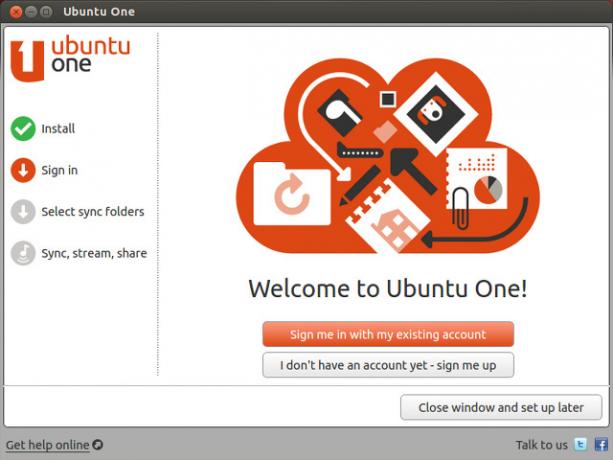
Dengan menyingkirkan hal-hal yang sudah jelas, Anda dapat mengakses berbagai penyimpanan cloud pribadi Anda melalui aplikasi resmi masing-masing. Saat ini, layanan seperti SpiderOak, Dropbox, Ubuntu One, yang merupakan pesaing penyimpanan cloud yang tidak dikenal tetapi layak Ubuntu One: Peserta Tidak Diketahui Namun Layak Di Cloud StorageHanya sedikit lebih dari seminggu yang lalu, banyak berita dibuat di dunia penyimpanan cloud pribadi, di mana Dropbox menambahkan lebih banyak fitur berbagi, SkyDrive memperkenalkan aplikasi sinkronisasi baru mereka untuk desktop, dan ... Baca lebih banyak , dan Salinan, Sebuah Alternatif Dropbox dengan lebih banyak penyimpanan
Untuk pengguna desktop biasa, menggunakan klien resmi adalah cara terbaik untuk pergi karena mereka menawarkan fungsionalitas terbanyak dan tingkat kompatibilitas tertinggi. Membuat ini berfungsi adalah semudah mengunduh paket masing-masing untuk distribusi Anda, menginstalnya, dan menjalankannya untuk pertama kalinya. Klien harus memandu Anda melalui proses pengaturan yang mudah.
Dropbox: Gunakan Script Baris Perintah
Jika Anda pengguna Dropbox, Anda juga dapat mengakses penyimpanan cloud Anda melalui baris perintah terminal. Metode ini sangat berguna untuk pecandu terminal pengguna daya, karena mereka dapat menggunakan skrip sendiri yang dapat menggunakan perintah yang ditawarkan oleh skrip Dropbox untuk melakukan tugas otomatis. Untuk menginstalnya, Anda harus menjalankan perintah ini (untuk Debian, Ubuntu, atau turunannya - distribusi lain harus menggunakan perintah yang setara sebagai gantinya):
sudo apt-get install curlkeriting " https://raw.github.com/andreafabrizi/Dropbox-Uploader/master/dropbox_uploader.sh" -o /tmp/dropbox_uploader.shsudo instal /tmp/dropbox_uploader.sh / usr / local / bin / dropbox_uploaderdropbox_uploader
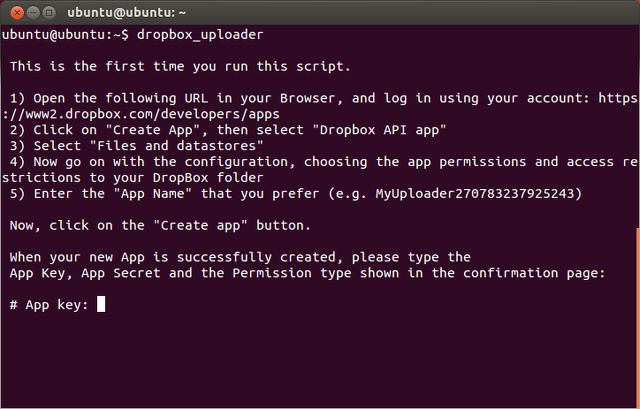
Saat Anda menjalankan perintah terakhir itu, skrip akan melihat bahwa ini adalah pertama kalinya Anda menjalankan skrip. Ini akan memberi tahu Anda untuk mengunjungi situs web Dropbox tertentu untuk memungkinkan skrip mengakses akun Anda. Ini juga akan memberi Anda semua informasi yang Anda butuhkan untuk dimasukkan ke dalam situs web, yang akan memungkinkan Dropbox mengembalikan Kunci Aplikasi, Rahasia Aplikasi, dan Level Akses yang Anda berikan ke skrip. Sekarang skrip akan memiliki otorisasi yang benar untuk akun Dropbox Anda.
Setelah selesai, Anda dapat menggunakan skrip untuk melakukan berbagai tugas seperti mengunggah, mengunduh, menghapus, memindahkan, menyalin, mkdir, daftar, bagikan, info, dan hapus tautan. Untuk penjelasan sintaksis lengkap, Anda dapat memeriksa halaman ini.
Microsoft, tidak mengejutkan, tidak menawarkan klien SkyDrive resmi untuk Linux. Namun, itu tidak berarti Anda tidak dapat mengakses layanan cloud itu: versi web berfungsi dengan baik.
Tetapi jika Anda ingin menggabungkan beberapa cloud pribadi, atau Anda ingin akses (dan waras) yang mudah ke akun SkyDrive Anda dari Linux, Anda juga dapat mencoba Storage Made Easy. Layanan pihak ketiga ini menggabungkan penawaran penyimpanannya sendiri dengan hingga tiga layanan cloud pribadi lainnya. Bahkan lebih baik: ia menawarkan klien resmi untuk Linux, dan SkyDrive adalah salah satu layanan cloud eksternal yang didukung!

Agar Storage Made Simple berfungsi, pertama-tama Anda harus membuat akun dengannya. Setelah melakukannya, Anda harus masuk ke Dasbor dan memilih "Tambahkan Penyedia Cloud". Di sini Anda dapat memilih SkyDrive API dan masuk dengan kredensial tersebut. Saat Anda menambahkan kredensial, Anda harus menekan tombol otorisasi untuk membuat otorisasi yang diperlukan. Kemudian, unduh klien untuk Linux dan instal.
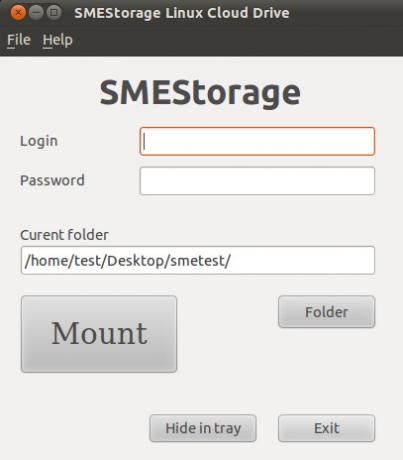
Setelah peluncuran pertama, ia akan meminta Anda untuk masuk, serta ke mana Anda ingin memasang cloud. Setelah Anda melakukan semua ini, Anda harus dapat menavigasi ke folder yang Anda pilih dan Anda harus dapat mengakses ruang Storage Made Easy Anda serta ruang SkyDrive Anda! Meskipun metode ini bagus untuk membuat SkyDrive berfungsi di Linux, metode ini juga bagus untuk semua layanan lain dengan hanya menggabungkannya ke satu lokasi. Kelemahan dari metode ini adalah Anda tidak akan dapat menggunakan fitur khusus yang ditemukan di klien resmi untuk setiap layanan.
Karena sekarang mungkin untuk mengakses SkyDrive dari desktop Linux Anda, Anda mungkin ingin membaca saya perbandingan antara SkyDrive dan Google Drive OneDrive vs Google Drive - Mana yang Terbaik untuk Produktivitas Kantor?Saat dorongan ke aplikasi web telah berkembang, kami sekarang bertemu dengan dua solusi cloud yang kuat - SkyDrive dan Google Drive. Dua opsi ini menawarkan semua alat yang diperlukan untuk sinkronisasi file dan produktivitas kantor ... Baca lebih banyak untuk mencari tahu apa yang paling cocok untuk Anda.
Kesimpulan
Seperti yang Anda lihat, ada lebih dari satu cara untuk mengakses penyimpanan cloud pribadi Anda. Tentu saja, jika Anda merasa pengaturan Anda saat ini adalah yang terbaik untuk Anda, maka tidak ada alasan untuk mengubahnya. Namun, sebagai contoh, jika Anda selalu menyukai terminal dan menginginkan cara untuk berinteraksi dengan akun Dropbox Anda menggunakan terminal, Anda dapat melakukannya! Keindahannya adalah Anda bisa memilih yang paling cocok untuk Anda. Selain itu, biarkan pikiran Anda tetap terbuka - sementara saya telah menyoroti alat dan contoh tertentu, mungkin ada alat lain untuk layanan cloud lainnya di masa depan yang dapat membuat Anda lebih fleksibel.
Apa cara favorit Anda mengakses penyimpanan cloud pribadi Anda? Apa yang akan menjadi solusi ideal Anda? Beri tahu kami di komentar!
Danny adalah senior di University of North Texas yang menikmati semua aspek perangkat lunak open source dan Linux.